
Pada artikel ini saya akan membahas mengenai cara melihat password wifi yang terhubung dan tersimpan melalui cmd (command prompt) pada komputer dengan sistem operasi windows.
Baca juga : cara transfer saldo dana ke ovo dan sebaliknya dengan benar
Wifi atau singkatan dari wireless fidelity merupakan teknologi jaringan internet yang berjalan secara wireless atau nirkabel (tanpa kabel), umumnya wifi memiliki kecepatan transfer data yang tinggi, kehadirannya telah membantu banyak pengguna dalam mengakses internet dengan cepat dan mudah.
Cara melihat password wifi yang terhubung
Pastinya tutorial melihat password wifi yang tersimpan ini dapat anda gunakan pada sistem operasi windows 7, 8 dan 10 yang dapat anda praktekkan dengan mudah. Langsung saja simak pembahasannya dibawah ini.
1. Langkah pertama dalam membuka password wifi yang terhubung ialah dengan membuka CMD dengan cara klik windows + r lalu klik ok, cek gambar dibawah ini supaya lebih jelas.
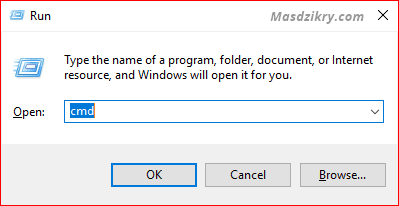
2. Setelah masuk ke dalam CMD, ketik netsh wlan show profiles kemudian klik enter, perintah tersebut berfungsi untuk menampilkan daftar wifi yang pernah terhubung ke komputer.
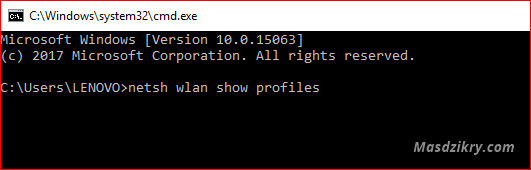
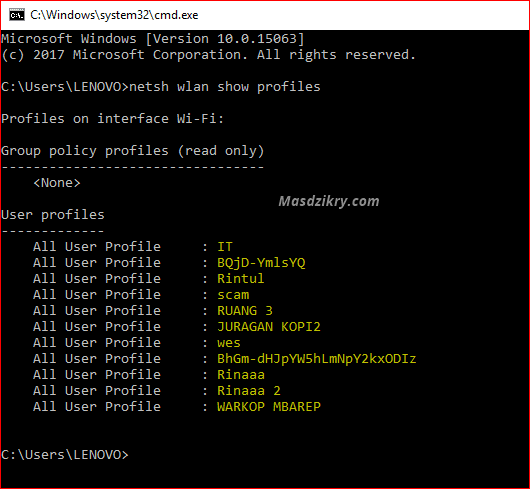
3. Nah pada tahap ini tulis netsh wlan show profiles userwifi key=clear kemudian klik enter, perintah ini berfungsi untuk menampilkan password wifi yang tersimpan pada daftar wifi yang dipilih. Di tutorial kali ini saya akan mencoba untuk melihat password wifi yang terhubung bernama scam dengan perintah netsh wlan show profiles scam key=clear kemudian klik enter, perhatikan gambar dibawah ini supaya lebih jelas.
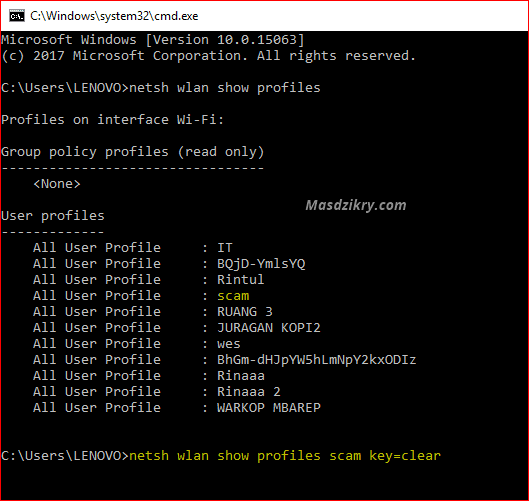
4. Kemudian akan muncul password wifi tersebut di bagian key content yang telah saya tandai dengan teks berwarna kuning
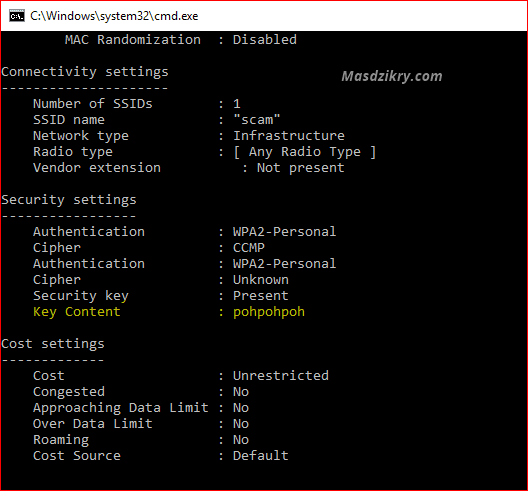
Informasi tambahan
Perlu anda ketahui juga bahwa tutorial ini bukan tentang cara membobol wifi, namun hanya sekedar melihat kata sandi wifi yang pernah terhubung dan telah tersimpan didalam komputer windows anda.
Demikianlah pembahasan singkat dari saya mengenai cara melihat password wifi melalui cmd windows, semoga tutorial ini berguna dan bermanfaat bagi anda para pembaca, sekian dan seperti biasa terimakasih telah berkunjung di web masdzikry, sampai jumpa pada artikel yang selanjutnya.